Диспетчер батареи, Блокировка приложений – Инструкция по эксплуатации Huawei Mate 8
Страница 168
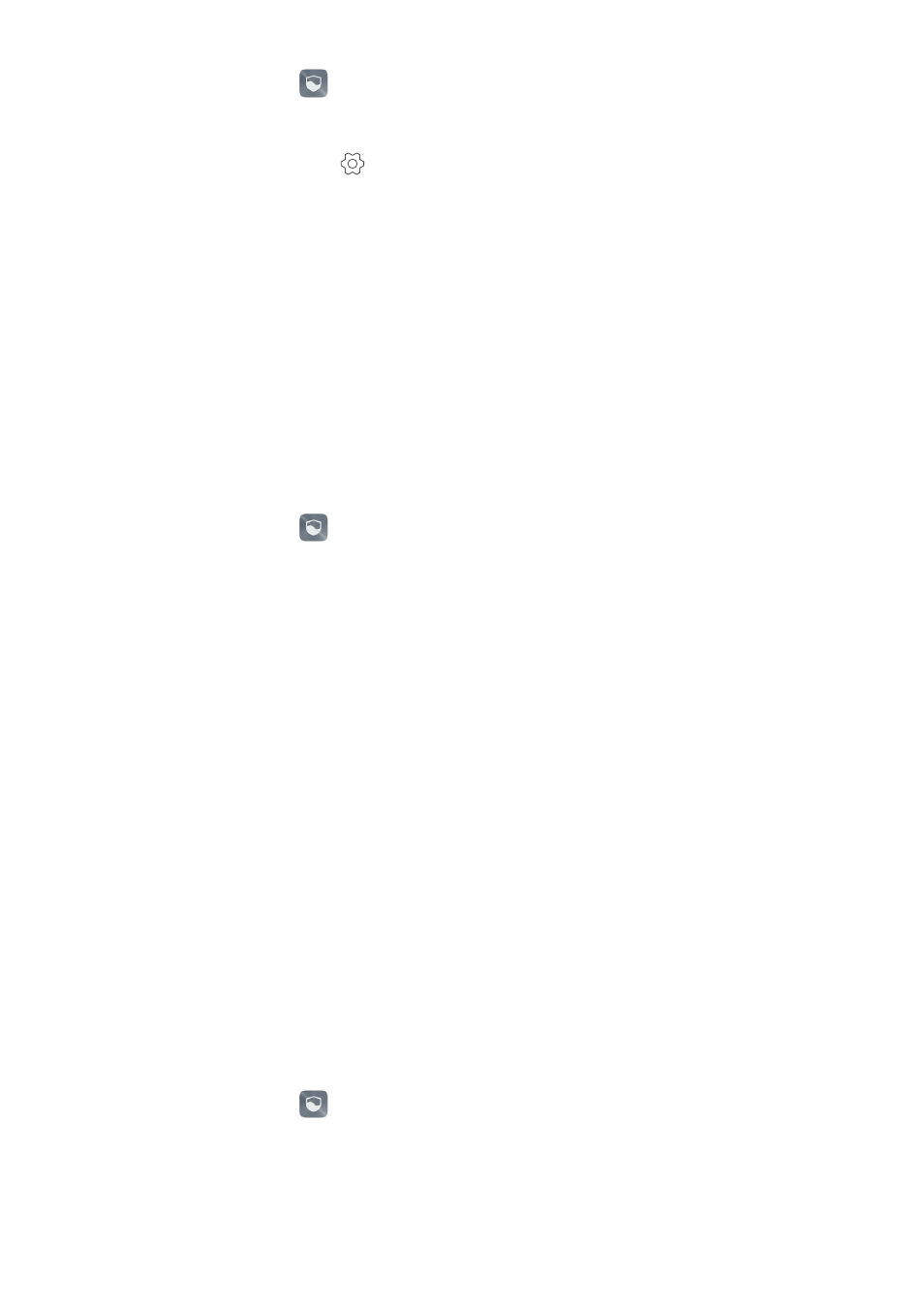
Приложение Диспетчер телефона
161
Откройте приложение
Диспетчер телефона. Можно выполнить следующие
действия:
•
Нажмите Фильтр угроз >
, следуя инструкциям на экране, настройте
черный и белый списки вызовов, черный список ключевых слов и параметры
спама.
•
Нажмите Центр уведомлений, выберите приложение, чтобы задать его права
и параметры уведомлений.
Диспетчер батареи
Функция Диспетчер батареи приложения Диспетчер телефона позволяет
настраивать режимы энергопотребления и расход энергии.
Откройте приложение
Диспетчер телефона и нажмите Диспетчер батареи.
Можно выполнить следующие действия:
•
Проверьте энергопотребление телефона и увеличьте его время работы в
режиме ожидания. Более подробную информацию см. в разделе
.
•
Просмотр сведений энергопотребления и настройка работы энергоемких
приложений после перехода телефона в спящий режим. Более подробную
информацию см. в разделе
.
•
При необходимости выберите другой режим энергосбережения.
Блокировка приложений
Можно настроить функцию Блокировка приложений, чтобы защитить
приложения от несанкционированного доступа. После включения этой функции
потребуется вводить пароль каждый раз при открытии заблокированного
приложения. При разблокировке экрана потребуется повторно ввести пароль.
Откройте приложение
Диспетчер телефона и нажмите Блокировка
приложений. Следуя инструкциям на экране, задайте пароль функции
Блокировка приложений и введите ответы на секретные вопросы. Чтобы
заблокировать приложение, включите переключатель рядом с